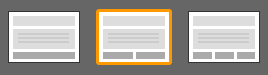ရွည္ရွည္ ေဝးေဝးေတြေတာ့ သိပ္ညႊန္းမေနခ်င္ေတာ့ဘူးဗ်ာ Facebook comments box ကို ဘေလာ့ဂ္ ကြန္မန္႕ ေနရာမွာ အစားထိုး ထည့္ခ်င္ သူေတြ ထည့္ရေအာင္ ဒီပိုစ့္ေလး ကို တင္လိုက္တာပါ..။
အဆင့္ (၁) အေနနဲ႕ blogger default comments ကို disable လုပ္ေပးရပါမယ္
ဘာလို႕လဲ ဆိုေတာ့ ကြန္မန္႕ နွစ္ခုမွ မလိုအပ္တာ ကြန္မန္႕ေပးသူမ်ားကလဲ နွစ္ခါေတာ့ ထပ္ေရးမယ္ မထင္ပါ :P
settings >> comments ထဲကို သြားလိုက္ပါ ၿပီးရင္ comments ကို Show လို႕ လုပ္ထားတာကို Hide လုပ္ေပးလိုက္ပါ အဲလိုလုပ္လို႕ သင့္ရဲ့ ကြန္မန္႕အေဟာင္း ေတြ မေပ်ာက္ပ်က္သြားပါဘူး အခ်ိန္မေရြး Show ျပန္လုပ္ျပီး ျပန္ေဖာ္လို႕ ရပါတယ္ ျပီးရင္ေတာ့ ေအာက္ဆံုးကို ဆင္းၿပီး Save Setting ေပါ့ဗ်ာ..။
အဆင့္ (၂) အေနနဲ႕ သင့္ရဲ့ Facebook App ID ကို Generate လုပ္ရပါမယ္
ေဟာဒီ လင့္ေလးကို သြားလိုက္ပါ facebook developers
အဲဒီမွာ ေအာက္က ေဖာ္ျပပါ ပံုေလးထဲက အတိုင္း ေတြ႕ရမွာပါ လိုအပ္သလို ျဖည့္လိုက္ပါ မိမိ ဘေလာ့ဂ္ လိပ္စာကို မွန္ကန္ေအာင္ ထည့္ပါ. အဓိက App ID ရဖို႕ ပါ
အဲဒါၿပီးသြားရင္ Setting ကို ေရာက္သြားပါမယ္ အဲဒီမွာ ဒီလိုမ်ိဳးေလး ေရးထားတာ ေတြ႕ပါမယ္
လင္းထက္ is now registered with Facebook. You can edit your application settings at any time in your Developer Dashboard.
အဲဒီမွာ Developer Dashboard. ဆိုတဲ့ လင့္ေလးကို နွိပ္ျပီး ဆက္သြားလိုက္ရင္ ေအာက္က ပံုေလး အတိုင္း ေတြ႕ရပါမယ္..
ဒါဆိုရင္ အနီနဲ႕ ဝိုင္းျပထားတာက ကၽြန္ေတာ္တို႕ လိုအပ္တဲ့ facebook App ID ပါအဲဒါ ရျပီဆိုရင္ေတာ့ ေနာက္တစ္ဆင့္ ဆက္သြားၾကရေအာင္..။
အဆင့္ (၃) တန္းပလိတ္တြင္ လိုအပ္ေသာ ကုဒ္မ်ား ထည့္ျခင္း ..
Dashboard ထဲကေန Design ထဲက Edit HTML ကို သြားလိုက္ပါ ၿပီးရင္ Expand Widget Templates ကို အမွန္ျခစ္ေလး ျခစ္ထားေပးပါ ၿပီးရင္ ဒီကုဒ္ေလးကို ရွာပါ
<html
မ်ားသာအားျဖင့္ တန္းပလိတ္ ထိပ္ဆံုးနားမွာ နွစ္ေၾကာင္း သံုးေၾကာင္းေျမာက္ ေလာက္မွာ ရွိတတ္ပါတယ္
ေတြ႕ျပီ ဆိုရင္ အဲဒီေနာက္မွာ ဒီေအာက္က ကုဒ္ေလးကို ထည့္ေပးပါ..
xmlns:fb='http://www.facebook.com/2008/fbml'
ဒါဆိုရင္ ဒီလိုမ်ိဳးေလး ျဖစ္သြားပါမယ္
<html xmlns:fb='http://www.facebook.com/2008/fbml' expr:dir='data:blog....... .......2005/gml/expr' >
ေနာက္တဆင့္ အေနနဲ႕ ေဟာဒီကုဒ္ေလးကို ထပ္ရွာပါ
<body>
ေတြ႕ျပီဆိုတာနဲ႕ သူ႕ရဲ့ေအာက္မွာ ဒီေအာက္က ကုဒ္ေတြကို ကူးထည့္လိုက္ပါ..
<div id="fb-root"></div>
<script>
window.fbAsyncInit = function() {
FB.init({
appId : 'YOUR APP ID',
status : true, // check login status
cookie : true, // enable cookies to allow the server to access the session
xfbml : true // parse XFBML
});
};
(function() {
var e = document.createElement('script');
e.src = document.location.protocol + '//connect.facebook.net/en_US/all.js';
e.async = true;
document.getElementById('fb-root').appendChild(e);
}());
</script>အနီေရာင္နဲ႕ ျပထားတဲ့ YOUR APP ID ဆိုတဲ့ ေနရာမွာ ကိုယ္ရထားတဲ့ facebook App ID ကို ထည့္ေပးပါ..
အဆင့္ (၄)
ေအာက္က ကုဒ္ေတြကို ကူးပါ Notepad သို႕မဟုတ္ Wordpad မွာ paste လုပ္ျပီး လိုအပ္တာေလးေတြ ျဖည့္ၾကရေအာင္ပါ.
<b:if cond='data:blog.pageType == "item"'> <meta expr:content='data:blog.pageTitle' property='og:title'/> <meta expr:content='data:blog.url' property='og:url'/> <b:else/> <meta expr:content='data:blog.title' property='og:title'/> <meta expr:content='data:blog.homepageUrl' property='og:url'/> </b:if> <meta content='MY-SITE-NAME' property='og:site_name'/> <meta content='http://google.com/help/hc/images/logos/blogger_logo.gif' property='og:image'/> <meta content='YOUR-APP-ID' property='fb:app_id'/> <meta content='YOUR-FACEBOOK-PROFILE-ID' property='fb:admins'/> <meta content='article' property='og:type'/>
အဲဒီမွာ အစိမ္းေရာင္ ေနရာကေတာ့ သင့္ဘေလာ့ဂ္နာမယ္ေပါ့
အျပာေရာင္နဲ႕ကေတာ့ သင့္မွာ ကိုယ္ပိုင္ Logo ရွိရင္ အဲဒီ လိုဂိုပံုရဲ့ လင့္ကို ထည့္ဖို႕ပါ
အနီေရာင္နဲ႕ကေတာ့ ထံုးစံအတိုင္း သင္ရထားတဲ့ အိုင္ပီကို ထည့္ဖို႕ပါ
လိေမၼာ္ေရာင္နဲ႕ကေတာ့ သင့္ရဲ့ Facebook profile Id ထည့္ဖို႕ပါ ဥပမာ အေနနဲ႕ ဒီလို မ်ိဳး ရွိပါမယ္
http://www.facebook.com/profile.php?id=xxxxxxxxxx
URL တစ္ခုလံုး ထည့္ေပးစရာ မလိုပါ ၾကက္ေျခခတ္ျပထားေသာ အိုင္ဒီ နံပါတ္သာ ထည့္ေပးရန္ ျဖစ္ပါတယ္..။
အဲဒါေတြ လိုအပ္သလို ျဖည့္ျပီးျပီ ဆိုရင္ေတာ့ ကူးယူျပီး ေဟာဒီေအာက္က ကုဒ္ရဲ့ အေပၚမွာ ထည့္ေပးပါ
</head>
အဆင့္ (၅) Facebook comments box ကုဒ္ထည့္ျခင္း
ေအာက္က ကုဒ္ကို ရွာပါ
<data:post.body/>
ေတြ႕ျပီ ဆိုရင္ အဲဒီ ကုဒ္ရဲ့ ေအာက္မွာ ေဟာဒီကုဒ္ေလးေတြ ကို ထည့္ေပးလိုက္ပါ.
<b:if cond='data:blog.pageType == "item"'>
<script src='http://connect.facebook.net/en_US/all.js#xfbml=1'/>
<div><script src='http://connect.facebook.net/en_US/all.js#xfbml=1'/> <fb:comments expr:href='data:post.url' expr:title='data:post.title' expr:xid='data:post.id' migrated='1' width='450'/></div>
အနီေရာင္နဲ႕ ျပထားတဲ့ ဂဏန္းေနရာမွာ ကိုယ့္တန္းပလိတ္နဲ႕ ကိုက္မယ့္ အခ်ိဳးအစားအတိုင္း ေျပာင္းလဲ နိုင္ပါတယ္..
ျပီးရင္ေတာ့ Save Template လုပ္ျပီး ကိုယ့္ဘေလာ့ေလးကို ၾကည့္ၾကည့္ေပါ့ဗ်ာ အားလံုးပဲ အဆင္ေျပၾကပါေစ..။
နမူနာအေနနဲ႕ကေတာ့ ေအာက္မွာသာ စမ္းၾကည့္ၾကေပေတာ့ဗ်ိဳ႕
PS: ဤ ဘေလာ့တြင္ ေဖာ္ျပထားေသာ ေဆာ့ဖ္ဝဲလ္ မ်ား ဘေလာ့ဂ္နွင့္သက္ဆိုင္ေသာ နည္းပညာမ်ား ကို အျခားအျခားေသာ ဘေလာ့ဂ္မ်ား တြင္လဲ ေဖာ္ျပျပီး ျဖစ္ေကာင္း ျဖစ္နိုင္ပါသည္ ကၽြန္ေတာ့္ဘေလာ့ဂ္တြင္ တင္ထားသမွ်သည္ ကၽြန္ေတာ္ လိုခ်င္ေသာအခါ အလြယ္တကူ ရရွိရန္ နွင့္ မရွိေသးသူမ်ား အတြက္ ရည္ရြယ္ပါသည္...။